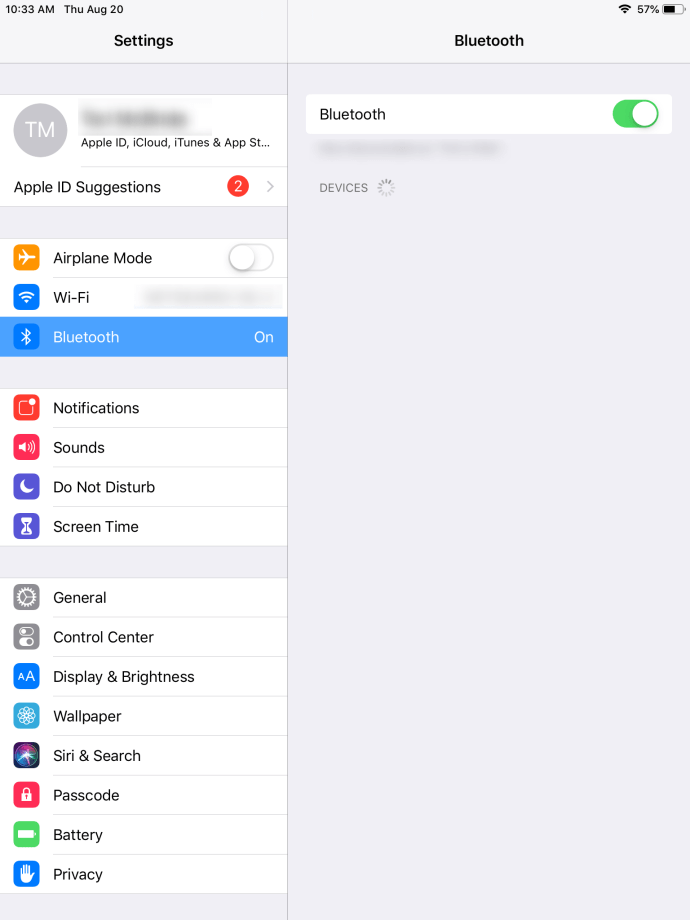Le DualShock 4 est la quatrième itération de la gamme de contrôleurs DualShock, et le premier depuis l'original à modifier le design, tout en conservant ce qui rend le contrôleur reconnaissable pour les joueurs du monde entier.
Sony a sorti la PlayStation originale en 1994, livrée avec le contrôleur PlayStation, avec quatre boutons directionnels (au lieu d'un D-Pad) et quatre boutons faciaux, mais il manquait les doubles sticks analogiques qui sont maintenant monnaie courante sur chaque contrôleur de jeu de la DualShock 4 à la manette Xbox Elite à la manette Pro du Switch.
En 1997, trois ans plus tard, Sony sort le Dual Analog Controller mais est retiré du marché en 1998 au profit d'une version affinée : le Dualshock. Maintenant à sa quatrième itération, le Dualshock 4 s'est avéré être l'un des meilleurs contrôleurs jamais fabriqués par Sony.

Le DualShock 4 n'a pas complètement changé l'apparence ou la sensation du contrôleur, mais il s'agissait de la plus grande mise à niveau de la conception depuis l'original livré avec la PlayStation. Les poignées ont été repensées pour être plus confortables dans la main, les pare-chocs ont été modifiés pour fonctionner comme des déclencheurs, les joysticks ont ajouté la poignée inversée pour garder votre doigt sur le bâton sans glisser, les boutons de démarrage et de sélection ont été supprimés, et un grand touchpad et lumière ont été ajoutés à l'unité.
Pour beaucoup, cependant, le changement le plus important et le plus important dans le DualShock 4 est l'inclusion de Bluetooth, permettant d'utiliser le contrôleur sur plus d'appareils que jamais. Grâce à iOS 13, vous pouvez enfin coupler votre DualShock 4 avec votre iPhone ou iPad. Regardons comment.
Un match fait au paradis ?
La possibilité de coupler votre DualShock 4 avec un iPad via Bluetooth était toujours présente, même sans modifications. Malheureusement, une fois couplé, vous ne pouvez pas utiliser le DualShock 4 avec quoi que ce soit sur votre appareil. Il apparaîtrait dans le menu des paramètres, vous permettant de voir que vos appareils étaient connectés, mais comme le DualShock 4 ne faisait pas partie du programme Made for iPhone, cela ne fonctionnait pas.

Cela a changé avec iOS 13 et son spin-off, iPadOS. Les deux appareils peuvent désormais se synchroniser complètement l'un avec l'autre simplement en les associant dans les paramètres Bluetooth.
Connecter le DualShock 4 à votre iPad.
- Assurez-vous que votre DualShock 4 est chargé, puis accédez au menu des paramètres de votre iPad et sélectionnez Bluetooth.
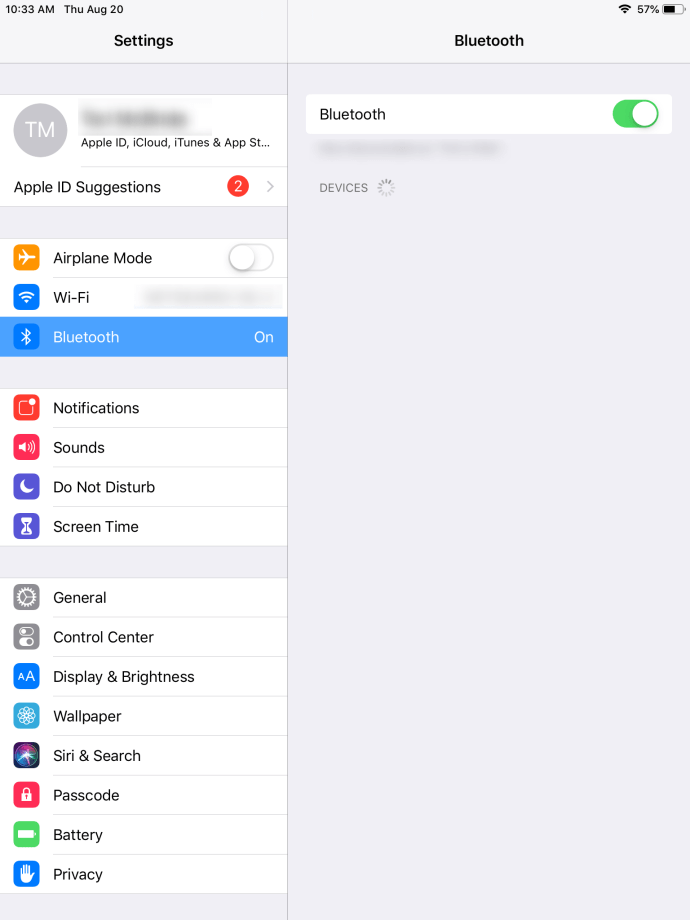
- Appuyez longuement sur le Playstation bouton et le Partager bouton jusqu'à ce que la LED à l'arrière de votre appareil commence à clignoter.

- Votre manette apparaîtra dans le Appareils disponibles menu, et une simple pression suffit pour terminer l'appairage.
Bien que vous ne puissiez pas utiliser votre DualShock 4 pour vous déplacer dans les paramètres système réels de votre iPad, une fois que vous vous lancez dans un jeu prenant en charge les contrôleurs, vous constaterez que les deux fonctionnent sans aucun menu de paramètres supplémentaire nécessaire.
Pour le reconnecter à votre PS4 lorsque vous avez terminé de jouer sur votre iPad, branchez-le simplement sur la connexion USB et maintenez le bouton PlayStation enfoncé.
Dépannage
Bien que votre DualShock 4 doive être couplé à votre iPad sans trop de problèmes, vous pourriez rencontrer quelques obstacles qui vous empêchent de jouer en déplacement. Si vous rencontrez des difficultés techniques, il y a quelques étapes que vous devriez essayer.
Tout d'abord, vérifiez que le Bluetooth de votre iPad se connecte à d'autres appareils, afin de vous assurer qu'il s'agit d'un problème avec le contrôleur et non votre tablette. Si vous ne pouvez pas vous connecter à d'autres appareils avec votre iPad, essayez de redémarrer ou contactez Apple pour plus d'informations.
Si votre DualShock 4 est toujours connectée à votre PS4, vous avez peut-être accidentellement allumé votre console lors de la tentative de couplage. Assurez-vous que votre console est éteinte, puis réessayez le processus d'appairage, en vous assurant d'appuyer et de maintenir les deux boutons en même temps.
Enfin, il est peut-être temps de réinitialiser votre manette. À l'aide d'une aiguille ou d'un trombone, maintenez le bouton de réinitialisation à l'arrière de votre manette enfoncé pendant 3 à 5 secondes. Une fois la réinitialisation terminée, essayez à nouveau de coupler votre iPad et votre manette.

Les jeux
Nous avons sauté dans Corne de l'océan 2, l'un des titres de lancement d'Apple Arcade, pour essayer la prise en charge du contrôleur pour le Zelda-comme un jeu. Lorsque nous avons initialement joué au titre sans contrôleur synchronisé, l'affichage nous a donné tous les boutons et actions nécessaires pour nous déplacer sur l'écran.
Mais avec le DualShock 4 couplé, tous ces boutons d'action ont disparu, nous laissant un large écran sur lequel jouer.

Maintenant, il convient de mentionner que tous les jeux ne prennent pas en charge les contrôleurs intégrés, même dans Apple Arcade. Qu'est-ce que le golf? est l'un de nos favoris depuis le lancement d'Apple Arcade, mais en tant que jeu qui dépend tellement des commandes tactiles, essayer d'utiliser un contrôleur avec lui ne fait tout simplement rien.
Heureusement, controller.wtf a dressé une liste incroyablement longue détaillant des centaines de jeux prenant en charge les contrôleurs MFi, et avec iOS 13, cette prise en charge s'étend désormais également au DualShock 4. Vous pouvez afficher une liste complète des points forts ici ou utiliser le champ de recherche pour voir si un jeu que vous aimez est pris en charge par le DualShock 4.
Gardez simplement à l'esprit que, bien que votre DualShock 4 fonctionne avec votre iPad pour contrôler les jeux, certaines fonctions exclusives à PlayStation, notamment le pavé tactile et la prise audio, sont désactivées lorsque vous l'utilisez comme contrôleur Bluetooth.
Que faire si je n'ai pas de DualShock 4 ?
Bien que la version noire soit souvent en vente pour 39,99 $, le DualShock 4 n'est pas un contrôleur bon marché, et si vous préférez ne pas débourser jusqu'à 65 $ pour les jeux mobiles, il existe des alternatives que vous pouvez choisir aujourd'hui. Vous aurez juste besoin de vous assurer que le contrôleur que vous choisissez porte la marque MFi (Made for iPhone) et vous serez prêt à partir.
Si vous pouvez économiser environ 30 $, il est facile d'en acheter un. Nous recommandons le SteelSeries Nimbus car il a une grande autonomie et est conçu pour fonctionner avec tous les appareils iOS, y compris votre iPad. Il s'agit d'un beau contrôleur, avec sa finition en plastique et métal gris bronze, l'un des meilleurs que nous ayons vus.
SteelSeries fabrique généralement des accessoires pour les jeux sur PC, vous ne devriez donc pas être surpris que cette manette de jeu fonctionne parfaitement pour tous les appareils iOS que vous possédez, et constitue un excellent choix si vous recherchez quelque chose avec lequel jouer dans votre bibliothèque Steam. Tout sur ce contrôleur, des boutons aux manettes de jeu en passant par le D-pad, se sent bien, conçu pour la précision dans tout type de jeu.

Le contrôleur est grand, mesurant une taille et un style similaires à ceux du contrôleur DualShock 4, avec une disposition identique de la manette. L'appareil utilise également Lightning pour se charger, ce qui pourrait être un avantage pour certains et un obstacle pour d'autres, mais il convient de noter que la durée de vie de la batterie est plus que solide, promettant plus de 40 heures de jeu entre les batteries.
Les deux inconvénients majeurs du Nimbus ? Le contrôleur manque de tout type de support de téléphone, d'accessoire ou autre. Si vous souhaitez l'utiliser pour jouer en déplacement sur votre téléphone, ce n'est peut-être pas le contrôleur pour vous. Enfin, au prix fort, c'est un peu cher, à 49,99 $ standard pour la console, bien que vous puissiez acheter des modèles remis à neuf pour la moitié de ce prix.

Il existe également d'autres contrôleurs MFi, notamment la gamme GameSir, le Bounabay Grip pour iPhone et bien d'autres. Assurez-vous simplement de vérifier les avis pour acheter un appareil ; vous voudrez vous assurer qu'il est compatible MFi et qu'il fonctionne pour le jeu auquel vous voulez jouer.
Puis-je jouer à des jeux PS4 sur mon iPad ?
Les jeux mobiles sont géniaux, mais et si vous pouviez reproduire l'expérience d'avoir une Nintendo Switch avec votre PS4 et votre iPad ? Si vous cherchez à diffuser des jeux PS4 sur votre iPad, vous avez de la chance.
Sony propose une application Remote Play pour iOS qui vous permet de diffuser vos jeux préférés sur votre téléphone. Vous pouvez allumer la PS4 à distance depuis n'importe où avec une connexion Internet, et les jeux peuvent être joués à la fois avec les commandes à l'écran et en utilisant un DualShock 4 associé à Bluetooth.
C'est l'une des fonctionnalités les plus intéressantes offertes par la PS4, mais vous voudrez vous assurer d'avoir une connexion Internet stable pour l'utiliser. Cela fonctionnera mieux si votre PS4 est connectée à une connexion Ethernet, et vous aurez besoin d'au moins un iPad de sixième génération ou plus tard pour utiliser l'application.
Étant donné que le DualShock 4 est l'un des meilleurs contrôleurs que nous ayons vus dans les années 2000, il n'est pas surprenant que les gens veuillent utiliser l'appareil comme contrôleur principal sur d'autres plates-formes. Que vous recherchiez une manette pour votre nouvel iPad ou que vous ayez des DualShocks supplémentaires dans la maison que vos amis pourront utiliser lorsqu'ils viennent jouer à des jeux multijoueurs, utiliser vos manettes PlayStation 4 sur votre iPad est une chose naturelle. à essayer sur votre appareil. Heureusement, avec iOS 13 et iPadOS, vous pouvez enfin faire de ce rêve une réalité.